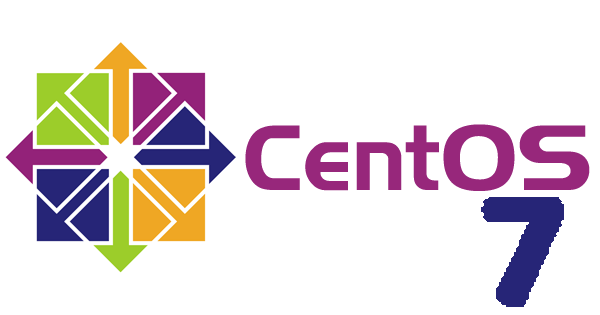Setting Hostname CentOS 7 yang benar untuk memudahkan menentukan identitas sebuah komputer atau server dalam network, artikel ini menjelaskan cara ubah hostname di Centos 7.
Hostname server atau komputer mewakili nama unik yang berfungsi untuk mengidentifikasi sebuah komputer di jaringan tertentu secara unik.
Sebelum memulai setting hostname CentOS 7, pastikan terlebih dahulu versi CentOS yang kamu pakai saat ini.
Caranya ketik perintah…
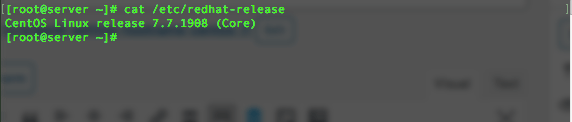
Peraturan Setting Hostname CentOS 7
Pada Linux, hostname komputer dapat di setting ke nama apa pun yang kamu suka, berikut ini aturan setting hostname komputer:
- Hostname dapat berisi angka (dari 0 hingga 9).
- Hostname dapat berisi huruf (dari a hingga z)
- Hostname dapat berisi karakter tanda hubung (-) sebagai karakter khusus.
- Hostname dapat berisi karakter titik (.).
- Hostname dapat berisi kombinasi ketiga aturan diatas tetapi harus dimulai dan diakhiri dengan huruf atau angka.
- Hostname tidak sensitif huruf besar-kecil.
- Hostname harus mengandung antara 2 dan 63 karakter.
- Disarankan menggunakan Hostname deskriptif (misal untuk memudahkan mengidentifikasi tujuan komputer, lokasi, wilayah geografis, dll di jaringan).
Untuk menampilkan nama komputer dalam sistem CentOS 7 dan RHEL 7 melalui console, jalankan perintah berikut ini.
Cara Melihat Hostname CentOS 7
Tanda flags -s untuk menampilkan nama pendek komputer (hanya nama host) dan flags -f menampilkan FQDN komputer di jaringan (hanya jika FQDN sudah diatur).
Baca juga Cara setting NameServer Domain
Perintah menampilkan hostname komputer Linux CentOS
# hostname
# hostname -s
# hostname -f
Kamu juga dapat menampilkan hostname sistem Linux dengan memeriksa konten file /etc/hostname menggunakan perintah cat.
# cat /etc/hostname
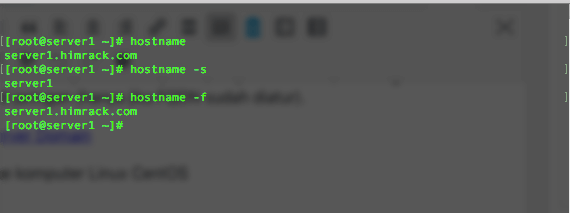
Beberapa Cara Setting Hostname CentOS 7
1. Setting Hostname CentOS 7 dengan hostnamectl
Untuk mengubah atau mengatur hostname pada mesin CentOS 7, gunakan perintah hostnamectl seperti di bawah ini.
# hostnamectl set-hostname your-new-hostname
Selain perintah hostname, Anda juga dapat menggunakan perintah hostnamectl untuk menampilkan hostname di mesin Linux.
Seperti ini cara melihat hostname dengan perintah hostnamectl
# hostnamectl
Langkah Cara Setting Hostname CentOS 7
Metode Pertama /etc/hostname
Menyiapkan hostname mesin CentOS 7 dengan cara mengedit file /etc/hostname secara manual dan mengetikkan hostname baru kamu.
Ini perintah untuk edit hostname manual
# nano /etc/hostname
Untuk menerapkan hostname baru, diperlukan reboot sistem, jalankan salah satu dari perintah di bawah ini untuk reboot mesin CentOS 7.
# init 6
# systemctl reboot
# shutdown -r
Metode Kedua sysctl
Yang dapat digunakan untuk setting hostname CentOS 7 adalah dengan menggunakan antarmuka sysctl Linux.
Namun, menggunakan metode ini untuk mengubah hostname mesin sementara.
Hostname sementara adalah hostname khusus yang dikelola dan diterapkan pada kernel Linux. Server harus di reboot setelah menjalankan perintah sysctl.
Perintah setting hostname Centos 7 dengan sysctl.
# sysctl kernel.hostname
# sysctl kernel.hostname=new-hostname
# sysctl -w kernel.hostname=new-hostname
Setting hostname dengan sysctl kadang akan terjadi error transient,
Untuk menampilkan masalah transien hostname pada mesin Linux, jalankan perintah di bawah ini.
# sysctl kernel.hostname
# hostnamectl
Perintah hostnamectl dapat juga digunakan untuk pengaturan hostname berikut:
–pretty, –static, dan –transient.
Metode Ketiga /etc/sysconfig/network-scripts/ifcfg-ethX
Meskipun, ada cara lain yang lebih spesifik untuk setting hostname Centos 7 seperti menggunakan perintah nmtui
Setting hostname secara manual juga dapat dilakukan dengan cara mengedit file konfigurasi network pada setiap distro Linux (misalnya /etc/sysconfig/network-scripts/ifcfg-ethX untuk distro CentOS).
# nano /etc/sysconfig/network-scripts/ifcfg-eth0
atau
# nano /etc/sysconfig/network-scripts/ifcfg-eno1
Demikian tutorial cara setting hostname centos 7, jika artikel ini bermanfaat untuk kamu, silahkan di share ke Facebook atau Twitter kamu.
Follow akun Instagram kami @epadi_id atau Like akun FB kami di @epadi.hosting atau boleh juga Follow akun Twitter kami di @epadicom.